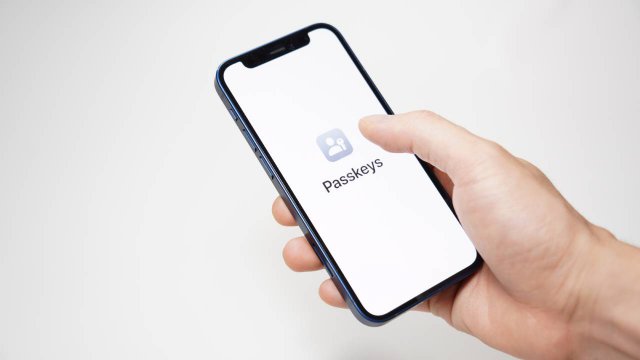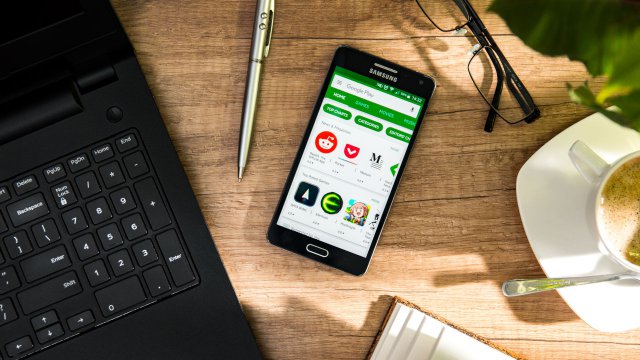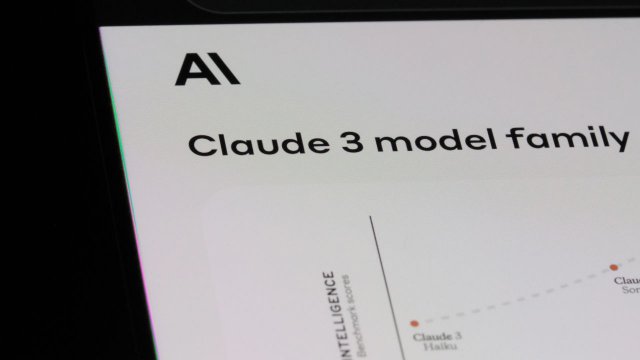La passkey è una nuova tecnologia che promette una sicurezza informatica decisamente superiore rispetto a quella delle password tradizionali.
Si tratta infatti di un sistema di autenticazione che sfrutta la crittografia e che blocca o sblocca siti web, software o app mobile a ogni accesso.
La procedura da seguire per abilitare e attivare le passkey sui dispositivi Apple come iPhone, iPad e Mac è molto semplice. E lo stesso discorso riguarda per gli step da seguire legati ai singoli servizi cui si vuole accedere.
-
1. Cos’è e a cosa serve una passkey

Shutterstock
La passkey è una tecnologia che punta a sostituire le password. E che risolve diversi problemi di sicurezza legati alle parole d’ordine tradizionali.
Uno su tutti, le passkey non prevedono la memorizzazione di alcun genere di combinazione di lettere o tasti. Si tratta infatti di una tipologia di autenticazione che blocca e sblocca il dispositivo attraverso un sistema di crittografia a chiave pubblica.
In altre parole, per ogni account creato la passkey prevede la creazione di una coppia di chiavi crittografiche uniche: quella pubblica resta archiviata all’interno del sito o della pagina web esterna. Quella privata viene invece salvata all’interno del dispositivo dell’utente.
Ogni volta che l’utente prova ad accedere al profilo in questione, la chiave pubblica si interfaccia con la chiave privata. E la richiesta viene autenticata attraverso un sistema a scelta: ad esempio l’utilizzo di un’impronta digitale, piuttosto che il riconoscimento facciale o l'invio di una passcode.
La passkey è ormai perfettamente integrata con i dispositivi Apple: a partire da iPhone, fino ad arrivare ad iPad o Mac. Allo stesso tempo si tratta però di una tecnologia tutto sommato emergente.
Di conseguenza alcuni siti o alcune app potrebbero ancora non averla implementata. Ma diversi esperti del settore concordano nel ritenere le passkey il futuro della sicurezza informatica. Ciò vuol dire che, nell’arco dei prossimi anni, l’adozione si espanderà a macchia d’olio.
Per avere un elenco dei più importanti siti, delle app o dei servizi che accettano la passkey è possibile ricorrere a diverse directory online. Si tratta di liste in costruzione, che vengono aggiornate costantemente e danno l’idea di quanto la passkey stia venendo scelta, giorno dopo giorno, in tutto il mondo.
-
2. Come creare la passkey sui dispositivi Apple

robert coolen / Shutterstock.com
Per iniziare a sostituire le password con le passkey su iPhone, iPad o Mac bisogna seguire alcuni passaggi obbligati. A patto che si verifichino alcuni requisiti tecnici di partenza.
L’utente deve innanzitutto verificare che il suo dispositivo Apple installi un sistema operativo sufficientemente aggiornato: a partire da iOS 16 nel caso di iPhone, da iPadOS 16 nel caso di iPad e da macOS Ventura nel caso di Mac.
Parallelamente è fondamentale assicurarsi che il anche il proprio browser supporti le passkey. Il software installato di default nei dispositivi Apple Safari è perfettamente in grado di integrarsi con questa tecnologia di sicurezza informatica. E lo stesso discorso vale per Google Chrome.
La prima cosa da fare per iniziare a utilizzare le passkey è abilitarle. E la procedura da seguire sui dispositivi Apple è grossomodo la stessa. Bisogna passare per le Impostazioni, la sezione di nome Password e la voce di nome Opzioni password.
Da qui bisogna attivare due interruttori: quello dedicato alla Compilazione automatica password e passkey. E quello dedicato a Password e portachiavi iCloud.
A questo punto non resta che iniziare a creare le passkey, ma in questo caso la procedura varia di servizio in servizio. Il consiglio è cercare la parola “passkey” nelle impostazioni del proprio account. Per poi seguire le istruzioni passo dopo passo.
Di solito per generare una passkey bisogna innanzitutto inserire le credenziali complete dell’account: nome utente (o, in alternativa, indirizzo email) e password.
Dopodiché bisogna selezionare una delle opzioni di autenticazione disponibili: nel caso di Mac potrebbe essere Touch ID, mentre nel caso di iPad e iPhone potrebbe essere Face ID.
In alternativa è anche possibile rinunciare al riconoscimento biometrico e optare per un passcode: un codice generalmente numerico, che permette di bloccare o sbloccare account e applicazioni.
-
3. Come utilizzare le passkey per accedere ad app e servizi

Shutterstock
Una volta creata la propria passkey, non resta che iniziare a utilizzarla al posto della vecchia password. Seguendo la procedura descritta nei capoversi precedenti, ci si assicura che tutte le passkey vengano salvate all’interno del portachiavi iCloud di Apple.
Questo presupposto fa sì che le passkey vengano sincronizzate automaticamente su tutti i dispositivi legati allo stesso account. Di conseguenza l’utente può utilizzarle tanto su Mac, quanto su iPhone o iPad.
E permette all’utente di recuperarle anche nel caso in cui acceda da un dispositivo esterno. Per farlo sarà sufficiente attivare la connettività bluetooth su entrambi i device. E scansionare il codice QR che apparirà sul dispositivo originale.
C’è poi un altro aspetto importante da considerare e riguarda la prima volta che si accede a un account dopo avere impostato la passkey. È infatti possibile che il sito, l’app o il servizio continuino a richiedere all’utente l’inserimento della password. In questo caso non bisogna disperare, ma cercare una voce dedicata ad opzioni di accesso alternative. Nel caso dei servizi Google, questa voce si chiama Prova in un altro modo.
Dopo aver selezionato questa voce dovrebbe apparire un elenco di opzioni disponibili. E, tra queste, dovrebbe essere ben visibile una voce dedicata all’autenticazione tramite passkey. Nel caso dei servizi Google, questa voce si chiama Utilizza la tua passkey.
Dopo avere selezionato questa voce, l’utente verrà reindirizzato direttamente alla fase di riconoscimento. Che varierà in base alla tecnologia selezionata in fase di creazione della passkey.
Per saperne di più: